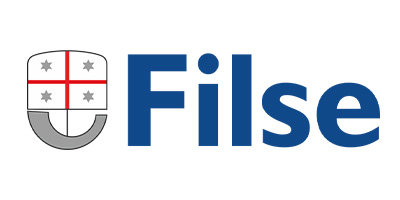Guide
Guida di supporto alla compilazione della domanda
Indicazioni di carattere generale
- La domanda deve essere redatta esclusivamente on line accedendo al sistema Bandi on line dal sito internet filse.it, compilata in ogni parte e completa di tutta la documentazione richiesta, da allegare in formato elettronico, firmata digitalmente o con CNS dal legale rappresentante o da persona munita di delega/procura e inoltrata esclusivamente utilizzando la procedura informatica di invio telematico, pena l’inammissibilità della domanda stessa. La firma digitale o CNS dovrà essere valida al momento dell’apposizione della stessa, pertanto il relativo certificato di firma digitale o CNS non dovrà essere revocato oppure sospeso oppure scaduto al momento dell’apposizione della sopracitata firma.
- Il software Bandi on line, al fine di agevolare l’utente nella compilazione, consente di reperire le informazioni anagrafiche del soggetto richiedente dalla banca dati ARIS[1] (banca dati regionale delle imprese liguri).
- A causa delle difformità che potrebbero emergere tra la banca dati ARIS e la banca dati del sistema camerale, il soggetto dovrà accertarsi della correttezza dei dati caricati dal sistema ed, eventualmente, apportare le dovute modifiche compilando i campi manualmente. Si precisa comunque che, ai fini istruttori, varranno i dati presenti nel sistema camerale.
- I dati inerenti l'anagrafica del soggetto non reperiti dalla banca dati ARIS saranno scaricati in automatico dal software Bandi on line da eventuali altre domande che lo stesso soggetto abbia già compilato. Si prega di verificarne l’aggiornamento.
- Per agevolare la compilazione, il sistema permette il salvataggio delle domande in bozza, anche se carenti di tutte le informazioni necessarie per la presentazione della domanda; non consentirà invece l’invio di domande incomplete o prive anche solo di un documento ritenuto obbligatorio per la presentabilità ai sensi del bando.
- Durante la compilazione della domanda, sul lato destro della schermata, cliccando sull’apposita icona ´, saranno disponibili degli HELP contenenti una sintesi delle indicazioni presenti sul manuale di supporto o sul bando in merito alle informazioni necessarie alla compilazione delle relative Mediante tale icona ´ sarà altresì possibile reperire il manuale di supporto alla compilazione ed eventuali modelli e/o allegati da compilare relativi alle schermate.
- Al momento del salvataggio delle impostazioni, il sistema indicherà all’utente i dati ancora da compilare e quali di essi risultano bloccanti rispetto all’invio della domanda, utilizzando le seguenti icone:
- ⚠️evidenzia, per ogni sezione, i campi non ancora compilati; in tale caso il sistema permette il salvataggio delle informazioni inserite;
- ´ evidenzia un errore grave nella compilazione della domanda; in tale caso il sistema non esegue alcun salvataggio dei dati;
- Tutti i documenti caricati sul sistema dovranno essere in formato PDF, eccezione fatta per i documenti firmati digitalmente o con CNS, che dovranno essere file PDF con estensione p7m.
- Sul sistema è disponibile un orologio che visualizza i minuti di inattività; la sessione di lavoro scade dopo 30 minuti di inattività, trascorsi i quali sarà necessario eseguire nuovamente l’accesso;
- Nelle varie schermate è possibile espandere e ridurre i sottomoduli presenti cliccando sui pulsanti Þ
Accesso al sistema
- Per accedere al sistema di presentazione delle domande on line l’utente dovrà andare sul sito filse.it e cliccare sull’apposito tasto in alto sulla destra riportante il testo “Bandi online Imprese ed Enti”.
- Il sistema Bandi on line, nella pagina pubblica di benvenuto, consente all’utente di venire a conoscenza dei bandi on line aperti e di consultare i manuali di supporto alla compilazione delle domande relative ai bandi aperti. Nella stessa schermata si potrà effettuare l’accesso al sistema.
Login al sistema
Per accedere all’area riservata dell’utente, nella quale trova le funzionalità per presentare una nuova domanda, gestire le domande in bozza, visualizzare lo stato delle domande presentate in modalità on line, visualizzare e stampare il manuale di supporto alla compilazione della domanda si può:
- Utilizzare le credenziali SPID
- Utilizzare le credenziali CIE
A seguito del riconoscimento dell’utente attraverso il certificato digitale (SPID, CIE) il sistema richiede di indicare il Codice fiscale/PIVA dell’impresa/ente pubblico per cui si intende inserire una domanda di finanziamento.
Dopo il primo accesso con SPID/CIE il sistema presenta:
- l’elenco delle PIVA/CF Impresa/Ente pubblico che l’utente ha già inserito (indipendentemente dal fatto che abbiano domande o no)
- la sezione Inserisci nuovo soggetto per inserire un nuovo CF/P.IVA impresa/ente pubblico
Se l’Impresa/Ente pubblico per cui si intende inserire o completare una domanda di agevolazione è ricompreso nell’elenco visualizzato, selezionare la riga corrispondente e premere il pulsante Conferma e prosegui.
Se invece si intende inserire una domanda per un’Impresa/Ente pubblico per cui non si sono ancora inserite domande di agevolazione in passato, si procede nell’apposita sezione “Inserisci nuovo soggetto”.
- Cliccare su “Effettua il login per accedere” utilizzando le credenziali già ottenute prima del 8 marzo 2021.
Compilazione della domanda
- Per accedere alla compilazione di una domanda è sufficiente utilizzare il link presente sul titolo del bando, nella zona sinistra della schermata proposta all’utente che ha effettuato il login al sistema.
- La prima schermata disponibile, entrati nella domanda, è un “indice” che evidenzia un “percorso prestabilito” di compilazione. E’ opportuno attenersi a tale percorso in quanto strutturato al fine di agevolare l’utente nella compilazione, anche in funzione delle propedeuticità delle informazioni richieste.
- L’utente dovrà selezionare ciascuna voce dell’indice e compilarne le relative sezioni. Per tornare nella schermata “indice” sarà sufficiente cliccare pulsante Indice di compilazione ≡ presente sulla destra della
- Le diverse voci dell’indice presentano a fianco un’icona descrittiva dello stato di avanzamento della compilazione ed in particolare:
- + Voce dell’indice compilabile per la quale non sono ancora stati inseriti dati. L’utente può inserire/ modificare informazioni
- [Lucchetto] Voce dell’indice non compilabile. L’utente, in questa fase, non può inserire/modificare informazioni
- ⚠️Voce dell’indice per la quale sono già state inserite informazioni, ma la voce non risulta compilata a sufficienza per superare i controlli di presentabilità. L’utente può inserire/modificare le informazioni per completarne la compilazione.
- þ Voce dell’indice per la quale sono già state inserite informazioni e tali informazioni risultano sufficienti per la presentazione della domanda[2]. I dati non sono comunque bloccati e l’utente può inserire o modificare le informazioni presenti.
- La prima voce da compilare è quella relativa ai Dati Generali impresa.
- La compilazione della sezione “Dati identificativi della domanda”, presente nella voce Dati Generali è propedeutica alla “fruibilità” delle successive sezioni e relativi campi della voce Dati Generali. Tutti i campi della sezione “Dati identificativi della domanda” dovranno essere correttamente compilati prima di effettuare il primo salvataggio. In caso contrario, dovrà essere compilata una nuova domanda in quanto i campi non possono più essere modificati dopo il primo salvataggio.
Dati generali impresa
Dati identificativi della domanda
- Il campo Nome della domanda contenuto in tale sezione deve contenere un identificativo della domanda utile all’utente per il reperimento della stessa nelle fasi successive di compilazione (essendo indicizzante della domanda una volta inserito non può essere modificato).
- I campi:
- Sei ditta individuale / libero professionista
- L’impresa è controllata e/o controlla direttamente o indirettamente altre imprese
- Sei un’impresa che non deposita bilancio e che opera in regime di contabilità semplificata,
- Agevolazione scelta
- Dimensione
qualora presenti, attiveranno o disattiveranno schermate da compilare successivamente (o comporteranno applicazione di percentuali o massimali di agevolazione differenti), a seconda dell’opzione scelta.
Si prega, pertanto, di porre la massima attenzione al primo salvataggio.
Intestazione
- La domanda viene compilata e sottoscritta ai sensi del DPR 445/2000. Può sottoscrivere la domanda di agevolazione soltanto colui che ha la qualità di legale rappresentante dell’impresa o che risulti munito di apposita delega/procura, che dovrà, nel caso, inserire nel relativo campo.
- Il soggetto richiedente è tenuto ad assolvere mediante contrassegno telematico (la cosiddetta “marca da bollo”) l’imposta di bollo di 16,00 euro dovuta in misura forfetaria per ciascuna domanda trasmessa per via telematica, ai sensi dell’art. 3, comma 1-bis, della Tariffa, parte prima, allegata al D.P.R. 642/1972. Dovrà comprovare l’assolvimento del tributo inserendo in codesto campo il codice numerico composto da 14 cifre rilevabili dal contrassegno telematico rilasciato dall’intermediario. Sarà cura dello stesso richiedente conservare il contrassegno utilizzato entro il termine di decadenza triennale previsto per l’accertamento da parte dell’Amministrazione finanziaria dall’art. 37 dello stesso D.P.R. n. 642, apponendolo ad una copia cartacea della domanda e annullandolo (Si ricorda di stampare la domanda successivamente alla sua presentazione mediante il portale Bandi on Line in modo da non modificarne l’impronta).
Non è ammesso il ricorso alla marca da bollo digitale, introdotta dall’art. 1, comma 596, della legge 27 dicembre 2013, n. 147, e regolata dal Provvedimento del Direttore dell’Agenzia delle Entrate 19 settembre 2014, poiché tale strumento presuppone che la pubblica amministrazione interessata renda disponibile il servizio.
In alternativa all’obbligo fiscale, l’utente potrà selezionare il campo Sei esente dal pagamento del bollo?
- Indicare nell’omonimo campo il nominativo del referente per la pratica, oltre al legale rappresentante, per eventuali contatti con gli uffici FI.L.S.E., specificando dunque anche un recapito telefonico ed e-mail. Qualora non sia stato individuato un referente pratica oltre al legale rappresentante, rieditare i dati del legale rappresentante stesso.
- In merito alle posizioni presso enti previdenziali il soggetto richiedente deve indicare se abbia o meno l’obbligo di iscrizione presso l’INPS e/o l’INAIL e/o la Cassa edile. Deve, altresì, indicare l’obbligo o meno di iscrizione presso altri Enti previdenziali e se sia in regola con i relativi obblighi contributivi oppure non sia in regola, valorizzando almeno una delle opzioni messe a disposizione dal sistema e indicando, nell’apposito campo, l’ente/gli enti di riferimento.
- Qualora sia visualizzata la sezione Titolari effettivi l’utente è tenuto a compilarla.
- Nel caso in cui sia visualizzata la sezione Impresa Unica (controllate/controllanti), l’utente dovrà fornire le informazioni (Ragione sociale e codice fiscale) relative a ciascuna impresa collegata all’impresa richiedente (imprese controllate e/o controllanti rispetto all’impresa richiedente).
Firma e presentazione della domanda
- Dall’indice di compilazione, l’utente, col tasto [PDF] “anteprima”, ha la possibilità di visualizzare il modulo di domanda in formato PDF al fine della verifica dei dati. Si consiglia sempre di verificare le dichiarazioni rese prima dell’effettiva presentazione della domanda.
- Il software Bandi on line produrrà nel PDF della domanda un elenco, con relativa tracciatura dell’impronta digitale, della documentazione che il soggetto richiedente avrà caricato sul sistema durante la compilazione di tutta l’istanza di agevolazione.
- Una volta compilate tutte le schermate e allegata la documentazione richiesta, vale a dire una volta che tutte le sezioni compaiano nell’indice di compilazione con l’icona þ, l’utente potrà produrre la versione definitiva della domanda in PDF, e visualizzarla col tasto “domanda definitiva” [PDF] in alto a destra. Il sistema genererà un link di collegamento al PDF definitivo della domanda in basso sulla sinistra. Le sezioni di compilazione, in questa fase, risulteranno di sola lettura. Tuttavia, l’utente, qualora ritenga di dover modificare dei dati, potrà usufruire del tasto “Modifica Dati”; in automatico il sistema annullerà la domanda definitiva prodotta e l’utente potrà andare a modificare tutti i campi. Una volta completata nuovamente la domanda (tutte le icone dell’indice di compilazione dovranno presentare l’icona þ), l’utente dovrà rigenerarne la versione
- L’utente, per firmare la domanda, dovrà cliccare sul link relativo alla domanda nella sezione “scarica domanda definitiva” e salvarla sul proprio pc in locale SENZA APRIRE IL FILE. Il documento scaricato sul proprio pc sarà un PDF. Per scaricare la domanda definitiva è consigliabile fare click con il tasto destro del mouse sul link e selezionare "Salva collegamento con nome” al fine di non aprire il file e non modificarne l’impronta.
- Il legale rappresentante o la persona munita di delega/procura dovrà sottoscrivere tale documento mediante firma digitale o CNS valida al momento dell’apposizione della stessa, pertanto, il relativo certificato di firma digitale o CNS dovrà risultare valido ossia non revocato, non sospeso oppure non scaduto al momento dell’apposizione della firma.
Il sistema Bandi on Line esegue una verifica in merito:
- al formato (PDF.P7m) senza verificare che effettivamente tale formato sottenda un certificato di firma digitale o CNS;
- alla validità temporale del certificato utilizzato (certificato non scaduto temporalmente), senza dunque eseguire verifiche in tema di validità legale dello stesso (quali, a mero titolo esemplificativo, sospensione del certificato, revoca del certificato, etc.).
Sarà cura e carico del sottoscrittore verificare che si tratti di FIRMA DIGITALE, verificando altresì la sua validità mediante appositi software di verifica in grado di elaborare file firmati in modo conforme alla Deliberazione CNIPA 21 maggio 2009 n. 45 e smi.
L’utente può utilizzare qualsiasi tipologia di firma digitale o CNS[3], sia mediante smart card e relativo lettore, sia mediante chiavetta USB, rilasciata da qualsiasi Ente Certificatore attivo e a tal fine accreditato.
- Una volta firmato digitalmente il documento è necessario salvarlo col programma di firma installato SENZA APRIRE IL FILE FIRMATO.
- Attraverso il pulsante “scegli file” nella sezione “Esegui l’upload della domanda firmata”, l’utente dovrà andare a riprendere il file della domanda scaricata e firmata digitalmente o con CNS e, attraverso il pulsante in alto sulla destra “Upload”, ricaricare il documento nel sistema., che verrà “riconosciuto” grazie alla tracciabilità informatica dello stesso. Qualora il sistema rilevasse l’anomalia di non riconoscimento dell’impronta del file, sarà necessario creare un nuovo file pdf della domanda, utilizzando il tasto “Modifica Dati”, salvando e creando una nuova Domanda definitiva. Si procederà, quindi, alla firma digitale o con CNS della domanda e ai successivi passaggi sopraindicati.
- È possibile eseguire l’upload solo di file con estensione PDF.p7m; non saranno pertanto accettati formati diversi.
- In questa fase l’utente potrà comunque, se lo ritenesse necessario, apportare modifiche ai dati della domanda grazie al tasto in alto sulla destra “Modifica dati”; in automatico il sistema annullerà la domanda definitiva prodotta e l’utente potrà andare a modificare tutti i campi. Completate le modifiche, l’utente potrà generare una nuova versione definitiva della domanda che andrà nuovamente scaricata, firmata digitalmente e caricata a sistema.
- Una volta firmata la domanda e resa disponibile a sistema, il sistema visualizzerà un pulsante in alto a destra è “presenta”. Tale funzionalità sarà attiva solo a partire dal giorno di apertura del bando, in conformità ai termini previsti dal bando stesso.
- Presentata la domanda, il sistema genererà in automatico un messaggio contenente gli estremi della presentazione e della documentazione prodotta che verrà ricevuto dall’utente lo stesso giorno di presentazione della domanda.